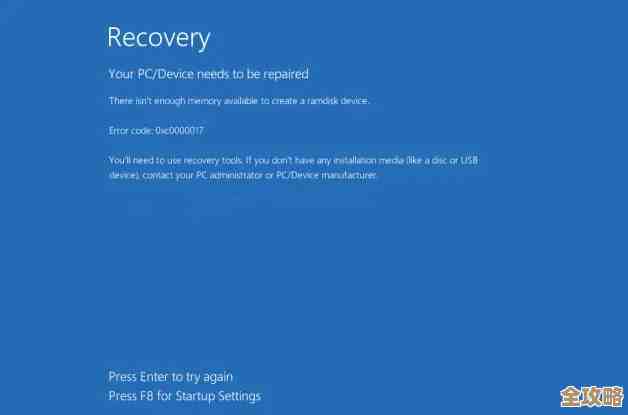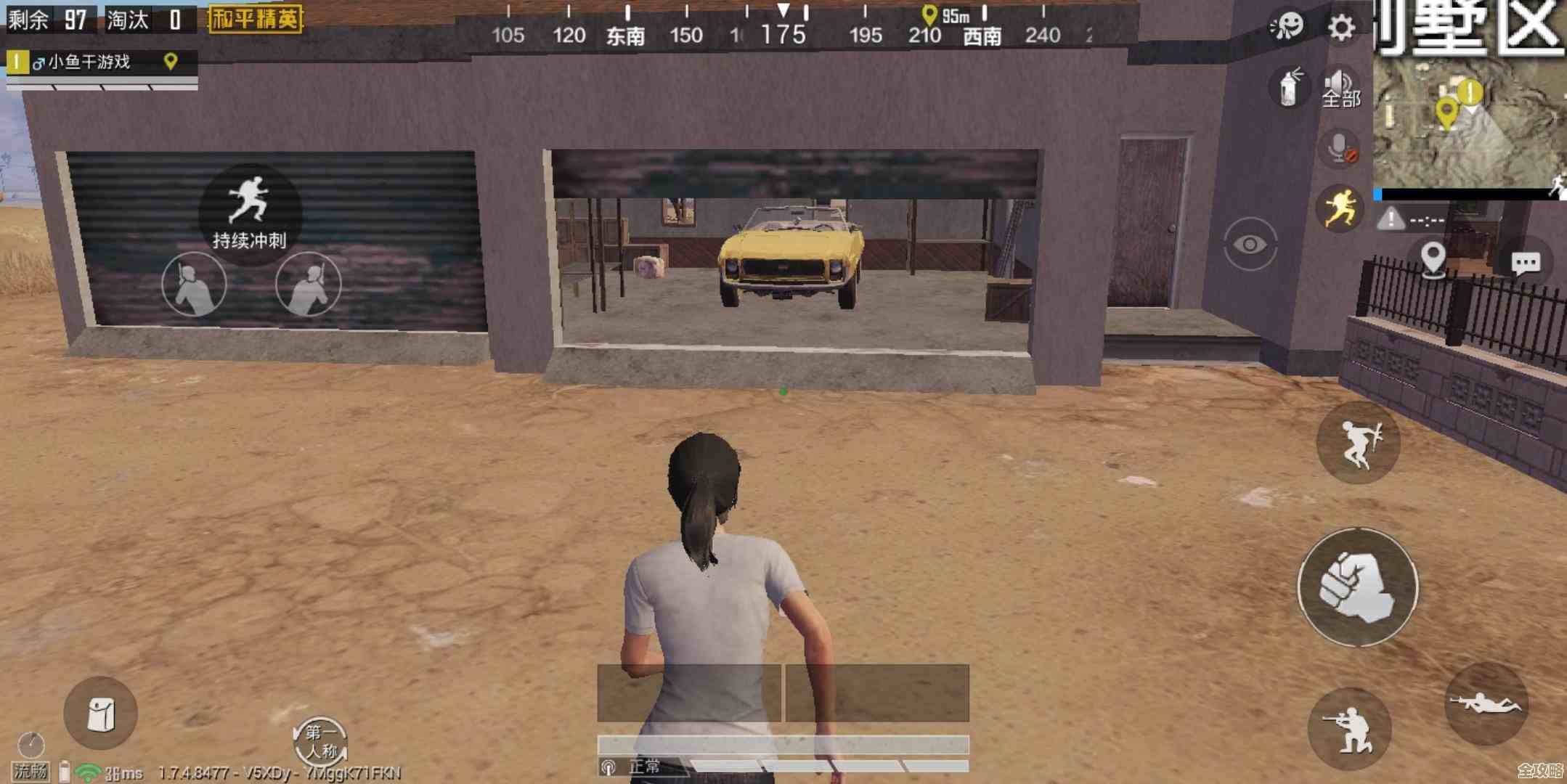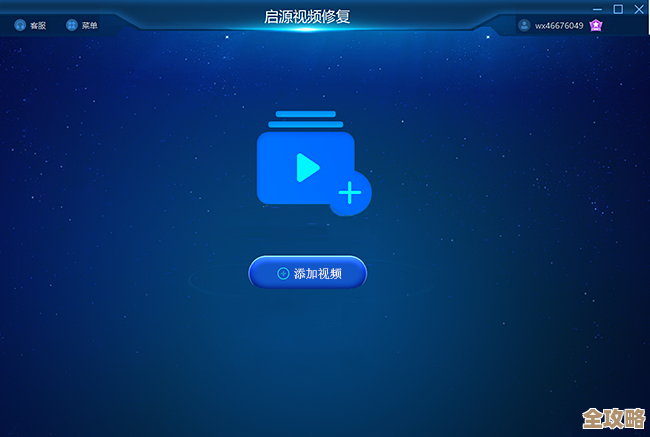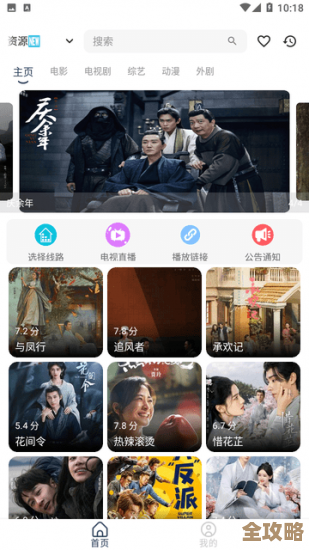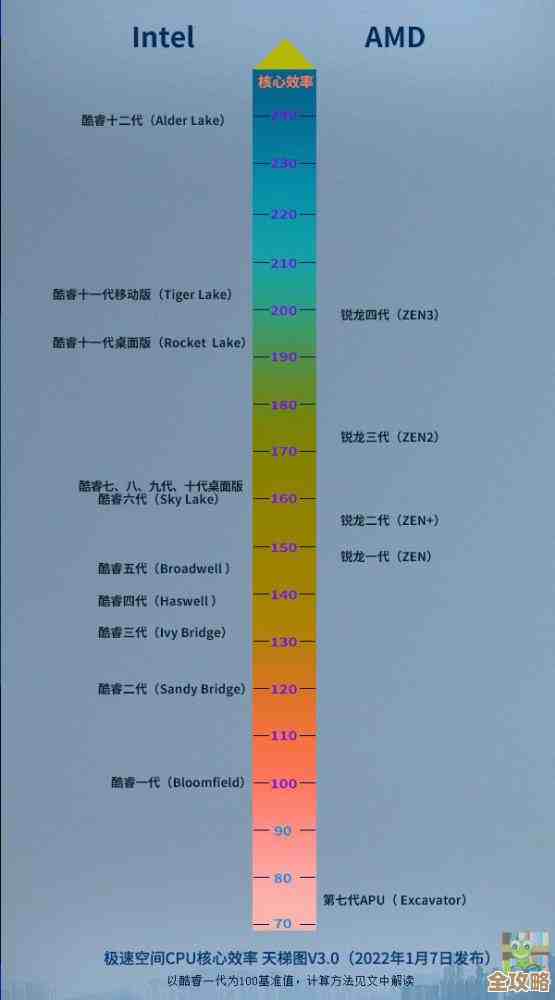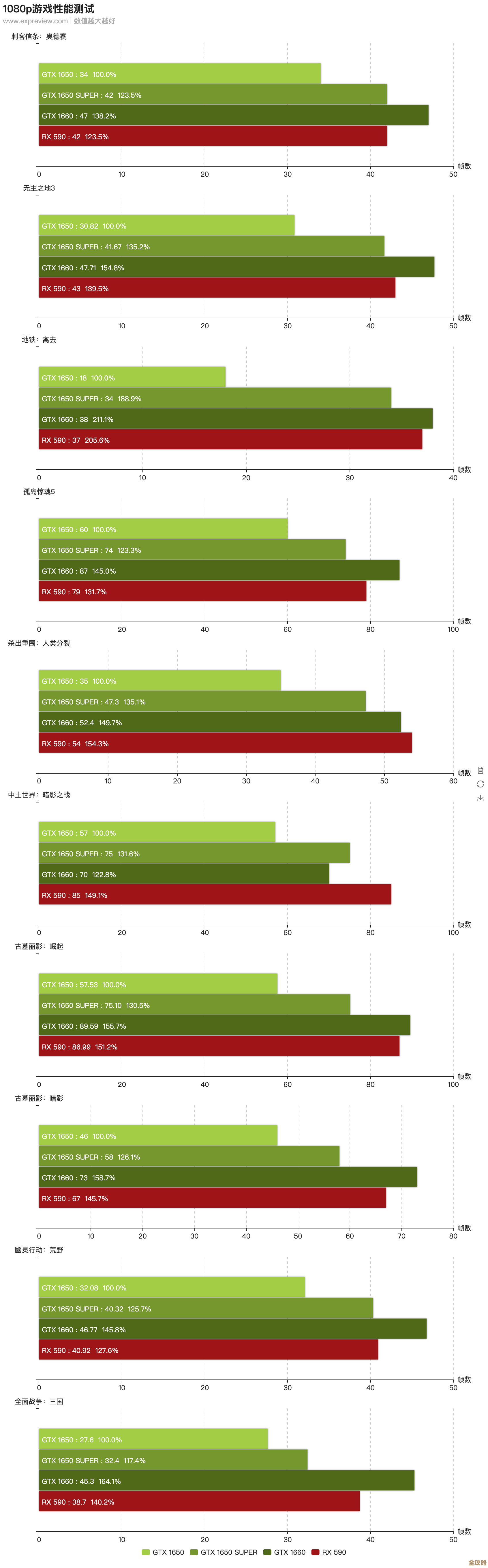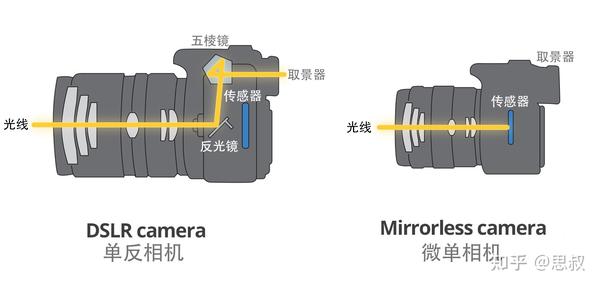解决暂存盘已满问题的实用方法与技巧
- 问答
- 2025-11-17 15:53:53
- 5
当你正在用Photoshop等软件兴致勃勃地处理一张照片或设计作品,突然屏幕上弹出一个刺眼的警告:“暂存盘已满”,然后软件变得卡顿甚至无响应,这绝对是一件让人非常沮丧的事情,别担心,这个问题非常常见,尤其是对于处理大文件或同时运行多个程序的用户,下面就是一系列直接、实用的方法,帮你一步步解决这个麻烦。
搞清楚“暂存盘”到底是什么?
你可以把暂存盘想象成软件的“临时工作台”,当你处理一个很大的图片时,你的电脑内存(RAM)可能不够用,这时Photoshop之类的软件就会在你指定的硬盘上划出一块空间,当作“扩展工作台”来存放临时计算数据,这个“扩展工作台”就是暂存盘,当这个“工作台”被塞满时,软件自然就“摆不下”新东西了,于是报错。
核心解决步骤:从最简单有效的开始
第一招:给当前工作腾出空间(最快见效)
很多时候,问题就出在你当前的操作上,这是你应该最先尝试的。
-
清理剪贴板和历史记录:你在PS里进行的每一步操作(比如复制、粘贴、滤镜效果)都会被记录下来,占用暂存盘空间,请立刻尝试:
- 点击菜单栏的 “编辑” -> “清理” -> 然后选择 “全部”,这会清除剪贴板里的内容和你的操作历史记录,通常能立刻释放出大量暂存空间。(来源:Adobe官方支持文档)
- 注意:执行“清理”后,你的操作历史记录将无法恢复,所以请确保你不需要再回溯之前的步骤。
-
合并或关闭不必要的图层:一张设计图如果有几十上百个图层,每个图层都会占用资源,如果有些图层已经确定不需要再单独修改,可以将它们合并(选中图层,按Ctrl+E),或者,将暂时用不到的图层组或智能对象关闭(点击图层前面的小眼睛图标),也能减轻负担。
-
减少文档数量:如果你同时打开了多个大型PSD文件,请关闭那些暂时不用的,每个打开的文件都在占用你的暂存盘。
第二招:正确设置你的暂存盘(治本之策)
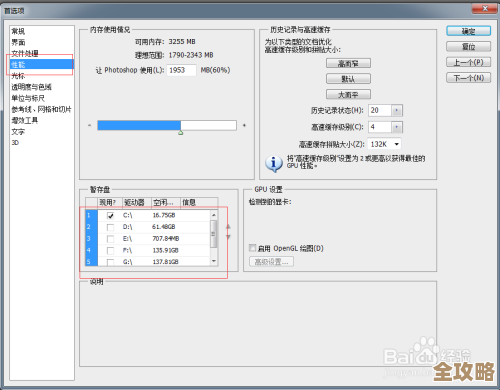
如果清理后问题依旧,或者频繁出现,你就需要从根源上调整暂存盘的设置。
-
更改暂存盘位置:默认情况下,Photoshop会把暂存盘设在你安装系统的C盘,C盘通常空间紧张,而且系统本身也在不断读写,很容易就满了。
- 打开Photoshop,进入 “编辑” -> “首选项” -> “暂存盘” (在Mac上是 Photoshop -> 首选项 -> 暂存盘)。
- 你会看到一个列表。取消勾选“启动”盘(通常是C盘)。
- 勾选你电脑上剩余空间最大的那个硬盘分区(比如D盘、E盘等)作为第一暂存盘,你可以勾选多个盘符,Photoshop会按顺序使用它们。(来源:Adobe官方支持文档)
- 重启Photoshop使设置生效。
-
定期清理硬盘垃圾:即使你设置了空间大的盘符作为暂存盘,如果那个盘本身也快满了,同样会出问题,定期使用电脑自带的磁盘清理工具或第三方清理软件,删除不必要的文件,确保暂存盘所在的分区有充足的剩余空间(建议至少保留20%的空余空间)。
第三招:优化你的工作习惯和软件设置
除了应急和设置,养成好习惯能让你远离这个问题。

-
增加电脑内存(RAM):这是最根本的硬件解决方案,如果你的物理内存足够大(例如16GB或32GB),Photoshop就很少需要去读写速度慢得多的硬盘暂存盘了,速度和稳定性都会大幅提升,如果你的电脑支持,考虑升级内存条。
-
定期重启软件和电脑:软件长时间运行可能会产生内存泄漏或暂存文件堆积,定期关闭Photoshop再重新打开,或者重启电脑,可以彻底清空残留的临时数据。
-
优化图片大小:在开始设计前,评估一下图片的尺寸和分辨率是否真的需要那么大,如果不是用于巨幅印刷,适当降低图像分辨率(如从300ppi降到150ppi)或尺寸,可以显著减小文件体积,从根本上降低对暂存盘的需求。
-
使用“智能对象”要谨慎:智能对象虽然方便非破坏性编辑,但嵌套过多或链接了极高分辨率文件的智能对象会非常消耗资源,在确定不需要再修改后,可以考虑将其栅格化。
当问题突然发生时,最后的救命稻草
如果软件已经卡死,无法进行任何操作:
- 强制清理暂存盘文件:完全退出Photoshop,然后去你的暂存盘位置(默认在C盘用户目录下的临时文件夹),手动删除名为“Photoshop Temp”之类的临时文件,但手动删除有风险,更安全的方法是使用PS的复位功能:在启动Photoshop时立即按住 Ctrl+Alt+Shift (Windows) 或 Command+Option+Shift (Mac),会弹出一个对话框询问是否删除首选项文件,点击“是”,这会将PS重置到初始状态,并清理临时文件。(来源:众多设计师社区经验分享)
解决“暂存盘已满”的问题是一个从临时清理到长期设置,再到优化习惯的过程,先从最简单的“编辑->清理”开始,然后正确设置暂存盘位置到空间充足的硬盘,并保持良好工作习惯,就能最大限度地避免这个烦人的提示再次出现。
本文由凤伟才于2025-11-17发表在笙亿网络策划,如有疑问,请联系我们。
本文链接:http://www.haoid.cn/wenda/63091.html